YouTube TV è un servizio di streaming di prima qualità negli Stati Uniti e offre quasi tutti i principali canali TV, inclusi i canali TV internazionali. Il servizio dispone di archiviazione cloud DVR per registrare lo streaming live del canale TV e dispone di archiviazione cloud DVR illimitata.
Puoi accedere ai video registrati per nove mesi e l’ app YouTube TV è accessibile sulla maggior parte delle smart TV. Vediamo come eseguire lo streaming di YouTube TV su Android TV nella guida di seguito.
L’app YouTube TV ha oltre 85 canali TV e ha anche canali TV Premier come Epix, STARZ, Acorn TV e molti altri. I canali TV sono disponibili in qualità 4K HD per lo streaming. Alcuni dei migliori canali TV sono CNN, CBS, NBC, ABC, FOX, Food Network, AMC, Comedy Central, TNT e molti altri. Puoi riprodurre in streaming l’app YouTube TV su tre dispositivi contemporaneamente.
Abbonamento YouTube TV
YouTube TV ha un abbonamento a pagamento e costa $ 64,99 al mese . Offre anche una prova gratuita per due settimane. Puoi anche il canale TV Premium e il componente aggiuntivo Sports Plus insieme all’abbonamento.
Come installare YouTube TV su Android TV
(1). Accendi Android TV e passa alla schermata principale.
(2). Fai clic sulla scheda App e scegli Google Play Store .
(3). Cerca l’ app YouTube TV e scegli l’app.
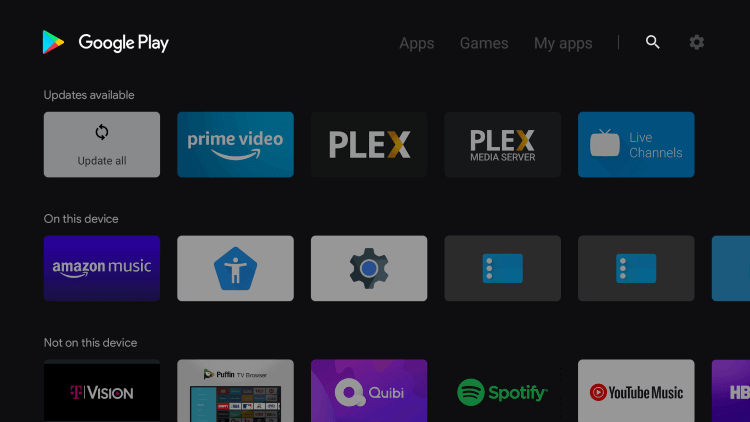
(4). Fai clic su Installa per installare YouTube TV su Android TV.
(5). Seleziona Apri per avviare l’app YouTube TV e fai clic su Impostazioni .
(6). Tocca Collega TV con codice e verrà visualizzato un codice di attivazione .
(7). Vai al sito di attivazione di YouTube TV sul PC.
(8). Inserisci il codice di attivazione e seleziona Avanti .
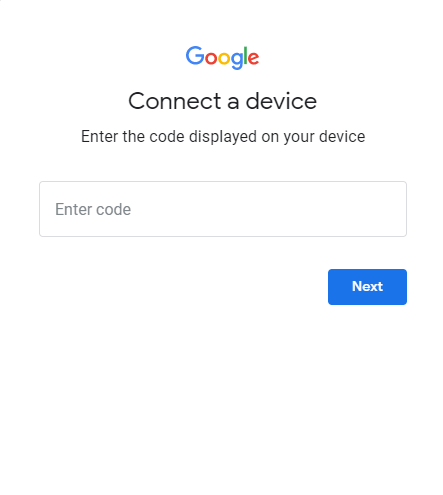
(9). Accedi al tuo abbonamento YouTube TV e riproduci in streaming il canale TV sulla TV.
Metodo alternativo
Il metodo alternativo per trasmettere in streaming i canali in diretta su Android TV è trasmettere YouTube TV dallo smartphone. YouTube TV ha il supporto del cast come funzionalità integrata per lo streaming istantaneo.
(1). Assicurati che lo smartphone e l’Android TV siano connessi alla stessa connessione Internet .
(2). Vai su Google Play Store , App Store sullo smartphone.
(3). Cerca l’ app YouTube TV e installa l’app dallo Store.
(4). Avvia l’ app YouTube TV e accedi all’abbonamento YouTube TV.
(5). Seleziona l’ icona Cast nella parte superiore dell’app YouTube TV.
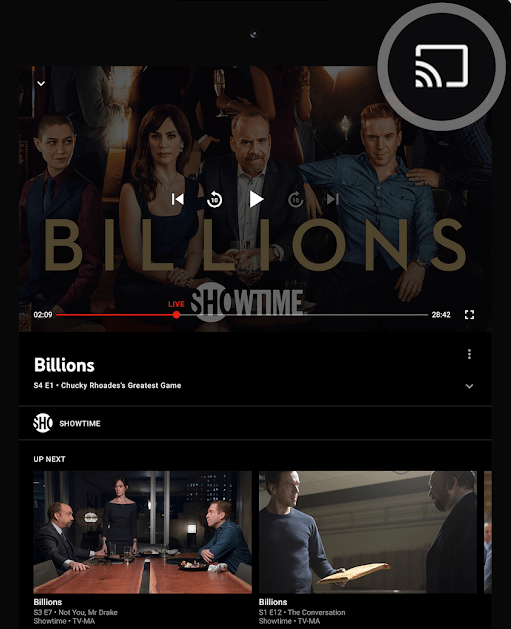
(6). Scegli Android TV e connettiti ad Android TV.
(7). Seleziona il canale TV per lo streaming su Android TV.
Marche di TV Android supportate da YouTube TV
- Smart TV JVC
- Sony Smart TV
- Hisense Smart TV
- Smart TV TCL
- Smart TV Panasonic
- Smart TV Sharp
- Skyworth Smart TV
- Toshiba Smart TV
- Philips Smart TV
L’app YouTube TV offre la migliore esperienza di streaming. Fornisce anche YouTube Originals per lo streaming ed è un servizio di streaming perfetto per lo streaming di NFL, NBA, NHL e altri campionati sportivi.

